Hoje, vamos discutir três elementos estéticos diferentes da transmissão em direto: miniaturas, ecrãs de abertura e cartazes. Iremos definir cada um deles e explicar como configurá-los no Dacast.
O que são miniaturas de transmissão em direto?
As miniaturas são pequenas imagens do filme, que representam o vídeo para os espectadores antes de estes começarem a ver.
As miniaturas de transmissão em direto podem ser ícones ou uma imagem fixa.
Onde é que as miniaturas do leitor de vídeo aparecem?
A localização principal das miniaturas é na página principal do Canal ao vivo, VOD ou Listas de reprodução:

Carregamento de uma miniatura de vídeo
Para carregar uma miniatura, vá para a secção GERAL para qualquer canal em direto, VOD ou lista de reprodução. A parte das miniaturas estará no meio inferior, em “Imagens”:
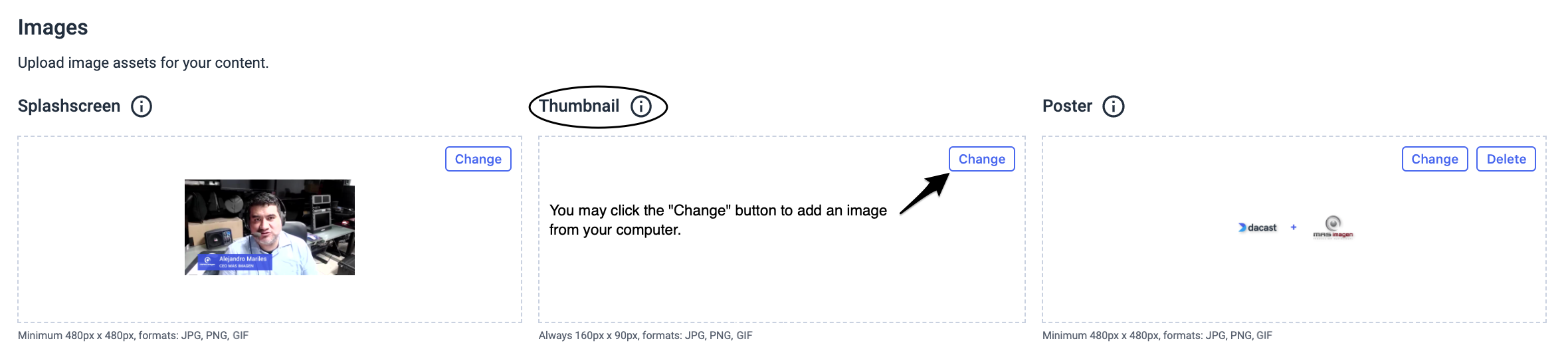
Agora, como mostra a imagem acima, clicar em “Alterar” permite-lhe procurar no seu computador uma imagem à sua escolha ou selecionar um fotograma diretamente do seu vídeo, para selecionar como miniatura do seu conteúdo.
Que tipo de imagens posso utilizar?
O Dacast suporta os formatos JPEG, PNG e GIF. Para GIFs, pode carregar ficheiros animados, mas o canal só mostrará o primeiro fotograma. Além disso, os elementos transparentes em GIFs e PNGs serão substituídos por elementos pretos.
Note que as imagens devem ter menos de 1MB de tamanho.
O que é um ecrã Splash?
Um ecrã inicial é uma imagem que cobre toda a área visível do leitor quando o conteúdo não está a ser reproduzido.
Os ecrãs salpicam primeiro a área de vídeo durante alguns segundos antes de o vídeo começar a ser reproduzido. Pode utilizar este “splash” como um ecrã de carregamento ou de pré-visualização.
Além disso, se a sua transmissão em direto estiver offline, o ecrã inicial aparecerá como fundo por detrás de quaisquer mensagens do sistema, incluindo até mesmo a parede de pagamento se rentabilizar o seu conteúdo.
Para conteúdos não definidos para reprodução automática ou após a conclusão de um vídeo a pedido, o ecrã inicial também aparece até o espetador clicar em reproduzir.
Além disso, o serviço opcional Dacast Viewer utiliza o ecrã inicial para representar o seu conteúdo aos espectadores.
Carregamento de um ecrã inicial
À semelhança do que acontece com o carregamento de uma miniatura, aceda à secção GERAL para qualquer canal em direto, VOD ou lista de reprodução. A parte do ecrã inicial estará na parte mais à esquerda, junto às miniaturas:
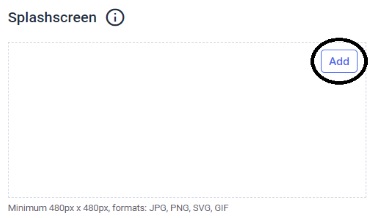
Agora, como mostra a imagem acima, clicar em “Adicionar” permite-lhe procurar no seu computador uma imagem à sua escolha:
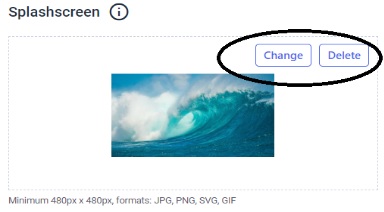
Se já tiver carregado uma imagem e pretender alterá-la, basta clicar em “Alterar” ou “Eliminar”.
O que é um cartaz?
Um poster é uma imagem de maiores dimensões que pode carregar e utilizar para qualquer fim relacionado com o seu conteúdo. Pense nela como uma imagem arbitrária que pode atribuir a uma parte específica do conteúdo.
Para dar um exemplo, noutras plataformas de streaming (por exemplo, Netflix), a sua interface de utilizador permite percorrer todo o conteúdo e, essencialmente, o que o utilizador vê são as imagens de poster de cada conteúdo.
Onde é que os cartazes aparecem?
A localização principal dos pôsteres é na página principal (guia Geral) do Canal ao vivo, VOD ou Listas de reprodução.
Carregar um cartaz
Para carregar um cartaz, vá a GERAL para qualquer canal em direto, VOD ou lista de reprodução. O cartaz estará na parte mais à direita, em “Imagens”:
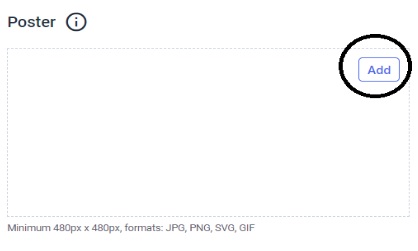
Agora, como mostra a imagem acima, clicar em “Adicionar” permite-lhe procurar no seu computador uma imagem à sua escolha
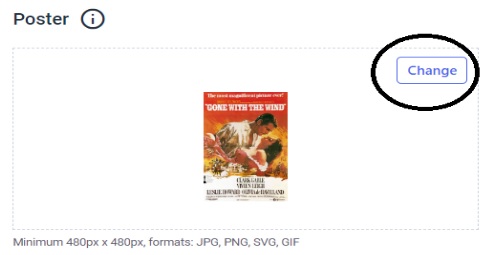
Se já tiver carregado uma imagem e quiser alterá-la, basta clicar em “Alterar” (como indicado na imagem acima).
Mais importante ainda, prima o botão GUARDAR para que TODAS as alterações sejam reflectidas imediatamente.
Tem dúvidas ou precisa de ajuda/acesso a esta funcionalidade? Por favor, contacte-nos.
Ainda não é um utilizador Dacast e está interessado em experimentar o Dacast sem riscos durante 14 dias? Inscreva-se hoje para começar.
Recursos adicionais
- Introdução ao Live Streaming: Um passo a passo
- Como configurar a transmissão de vídeo em direto num site
- Criar um canal de lista de reprodução: Um passo a passo
- Logótipo e marca de água: Um passo-a-passo
- Como escolher a melhor API de transmissão de vídeo
 Stream
Stream Ligação
Ligação Gestão
Gestão Mensuração
Mensuração Eventos
Eventos Business
Business Organizações
Organizações Entretenimento e Média
Entretenimento e Média API
API Ferramentas
Ferramentas Centro de Aprendizagem
Centro de Aprendizagem Apoio
Apoio Artigos de Apoio
Artigos de Apoio